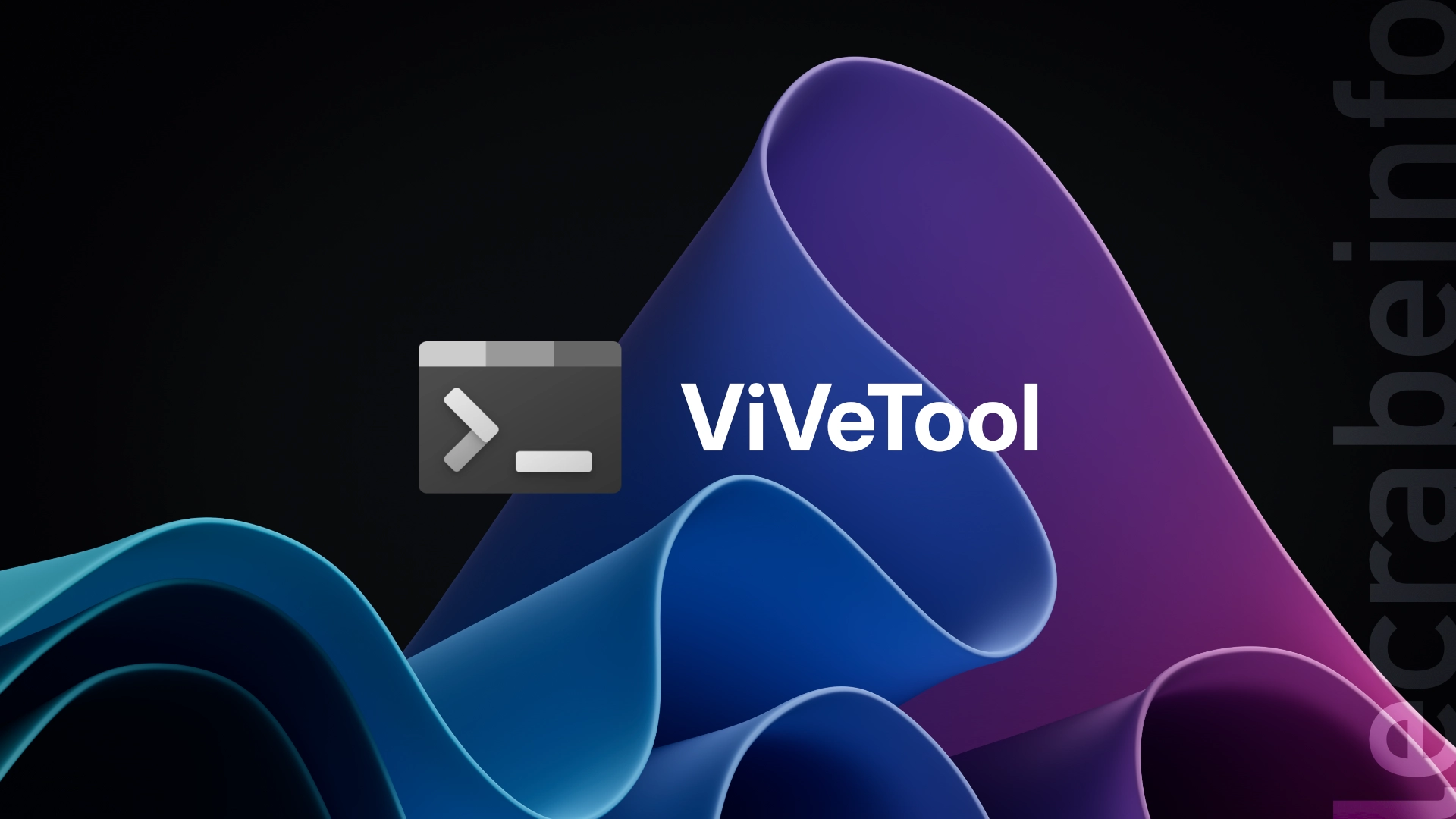Vous avez peut-être vu des captures d’écran d’une nouvelle version de Windows 11 avec de nouveaux réglages dans l’application Paramètres, une fonctionnalité inédite dans l’Explorateur de fichiers ou encore une option expérimentale dans la barre des tâches… mais une fois votre système à jour, rien à l’horizon !
Ce phénomène est parfaitement normal. Microsoft procède à des tests A/B et à des déploiements progressifs de ses nouvelles fonctionnalités, en activant certaines options uniquement chez un nombre limité d’utilisateurs — y compris dans les versions d’essai du programme Windows Insider (Bêta, Dev, Canary). Résultat : de nombreuses fonctionnalités sont bien présentes dans votre système, mais désactivées par défaut.
Heureusement, il existe un outil gratuit, léger et open source pour reprendre le contrôle : ViVeTool. Cet utilitaire permet d’activer manuellement les fonctionnalités cachées dans Windows 11, grâce à un système interne baptisé « Windows Feature Store », utilisé par Microsoft pour gérer dynamiquement ses nouveautés.
Certaines fonctionnalités que vous pouvez activer avec ViVeTool sont encore en développement, d’autres ont été abandonnées par Microsoft, et quelques-unes sont simplement en attente pour un déploiement généralisé. ViVeTool est donc devenu un outil incontournable pour les utilisateurs avancés et les passionnés de Windows qui souhaitent explorer et expérimenter des fonctionnalités de Windows 11 avant tout le monde !
Dans ce tutoriel, nous allons voir ce qu’est ViVeTool, comment l’utiliser pour activer les fonctionnalités cachées dans Windows 11 et où trouver les identifiants des fonctionnalités cachées ou expérimentales.
Qu’est-ce que ViVeTool ? Comment ça marche ?
ViVeTool est un utilitaire open source conçu par deux développeurs indépendants, Rafael Rivera (@withinrafael) et Lucas (@thebookisclosed).
ViVeTool agit sur les Feature IDs, qui sont les identifiants uniques associés à chaque fonctionnalité intégrée dans Windows 11. Concrètement, ViVeTool agit comme un interrupteur : il envoie une commande au système pour modifier le statut d’une fonctionnalité. Il ne crée rien de nouveau, il active ou désactive simplement des fonctionnalités déjà présentes dans Windows mais inaccessibles par défaut.
ViVeTool repose sur une mécanique interne de Windows appelée Windows Feature Store. Ce magasin de fonctionnalités est utilisé par Microsoft pour intégrer à l’avance des nouveautés dans Windows, sans les rendre immédiatement visibles. Cela permet de réduire la taille des mises à jour et d’activer ou désactiver des fonctionnalités de manière dynamique selon les besoins (par exemple, en cas de bug ou de faille de sécurité). Grâce à ce mécanisme, Microsoft peut aussi choisir d’activer ou de désactiver des fonctionnalités à distance, sans mettre à jour l’OS.
ViVeTool est principalement utilisé par les utilisateurs avancés pour activer des fonctionnalités de Windows 11 encore en version expérimentale ou désactivées par défaut par Microsoft dans le cadre de tests A/B .
ViVeTool : comment l’utiliser pour activer les fonctionnalités cachées de Windows 11 ?
Voici les étapes à suivre pour utiliser ViVeTool et activer des fonctionnalités cachées dans Windows 11 :
-
Téléchargez ViVeTool à partir de la page suivante :
Fichier ViVeTool-xxx-IntelAmd.zip Format zip Taille 526 Ko Architecture x86/x64 (32/64 bits) -
Décompressez l’archive zip en faisant un clic droit sur le fichier ViVeTool-xxx-IntelAmd.zip -> Extrait tout.
-
Choisissez un dossier facilement accessible, par exemple : C:\ViVeTool, puis cliquez sur Extraire.
-
Ouvrez le Terminal Windows en tant qu’administrateur. Pour cela, faites un clic droit sur le bouton Windows dans la barre des tâches -> Terminal (administrateur).
-
Déplacez-vous vers le dossier où se trouve ViVeTool avec la commande suivante :
PowerShellcd C:\ViVeTool\ -
Pour activer une fonctionnalitée cachée de Windows 11, utilisez la commande suivante (remplacez
FEATURE_IDpar l’identifiant correspondant) :PowerShell.\ViVeTool.exe /enable /id:FEATURE_IDPar exemple, pour activer le nouveau du menu Démarrer, actuellement disponible sur toutes les builds de Windows 11 distribués sur tous les canaux (Release Preview, Bêta, Dev et Canary) du programme Windows Insider, utilisez l’identifiant
47205210:PowerShell.\ViVeTool.exe /enable /id:47205210 -
Pour activer plusieurs fonctionnalités cachées en même temps, utilisez la commande suivante :
PowerShell.\ViVeTool.exe /enable /id:FEATURE_ID_1,FEATURE_ID_2 -
Redémarrez votre ordinateur pour que les modifications soient prises en compte.
Si vous souhaitez désactiver une fonctionnalité précédemment activée, utilisez cette commande :
.\ViVeTool.exe /disable /id:FEATURE_IDPour réinitialiser tous les changements appliqués avec ViVeTool (confirmez avec Y) :
.\ViVeTool.exe /fullresetPour consulter toutes les options disponibles :
.\ViVeTool.exe /?Voici un tableau récapitulatif des principales commandes de ViVeTool :
| Commande | Description |
|---|---|
vivetool /enable /id:ID | Active une fonctionnalité spécifique |
vivetool /disable /id:ID | Désactive une fonctionnalité spécifique |
vivetool /reset /id:ID | Réinitialise une fonctionnalité spécifique à son état par défaut |
vivetool /query /id:ID | Affiche l’état d’une fonctionnalité spécifique |
vivetool /query | Affiche toutes les fonctionnalités actuellement activées ou désactivées |
Où trouver les IDs des fonctionnalités cachées de Windows 11 ?
Les IDs des fonctionnalités expérimentales ou cachées de Windows 11 sont rarement documentés par Microsoft. En pratique, ils sont généralement partagés par la communauté sur X, sur des forums de discussion (Reddit) ou des blogs techniques spécialisés dans le suivi des mises à jour Windows et de leurs fonctionnalités cachées.
Voici quelques sources fiables pour éviter des activations hasardeuses :
- @PhantomOfEarth sur X
- @TheBobPony sur X
- r/Windows11 et r/WindowsInsiders sur Reddit
Vous pouvez aussi suivre les actualités de Windows 11 sur Le Crabe Info, où je teste régulièrement les nouvelles builds et mises à jour et où je peux donner à l’occasion les identifiants des fonctionnalités cachées disponibles via ViVeTool !
FAQ sur ViVeTool
ViVeTool est-il sûr ?
Oui, l’outil en lui-même est sûr : il n’installe rien d’externe, il se contente d’activer des fonctionnalités déjà présentes dans Windows. En revanche, les fonctionnalités que vous activez peuvent être instables, incomplètes ou provoquer des bugs.
Puis-je revenir en arrière si une fonctionnalité pose problème ?
Oui. Il suffit de la désactiver avec la commande /disable /id:ID ou d’utiliser /reset /id:ID pour revenir aux paramètres par défaut.
Faut-il être inscrit au programme Windows Insider pour utiliser ViVeTool ?
Non. Certaines fonctionnalités cachées sont aussi présentes dans les versions stables de Windows 11. Mais ViVeTool est particulièrement utile sur les versions Insider (Bêta, Dev, Canary) où de nombreuses nouveautés sont désactivées par défaut.
Quelles précautions prendre avant d’utiliser ViVeTool ?
Créez un point de restauration système et sauvegardez vos données. Pour expérimenter sans risque, vous pouvez aussi tester dans une machine virtuelle avant d’appliquer les changements sur votre PC principal.